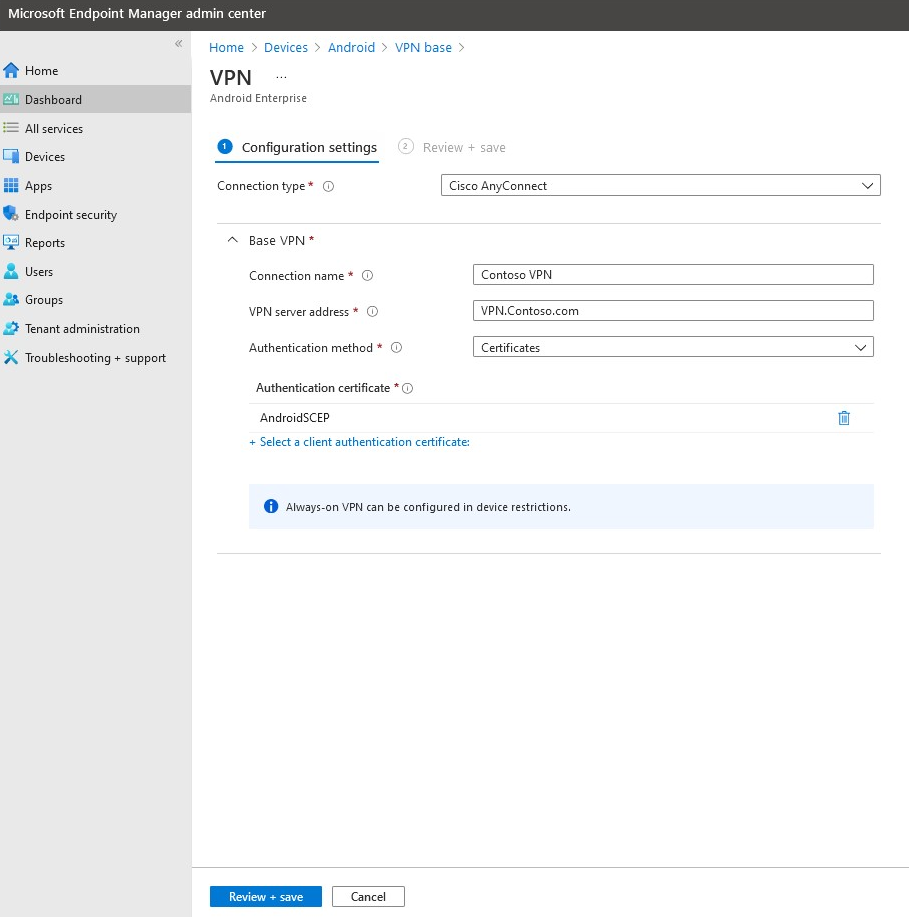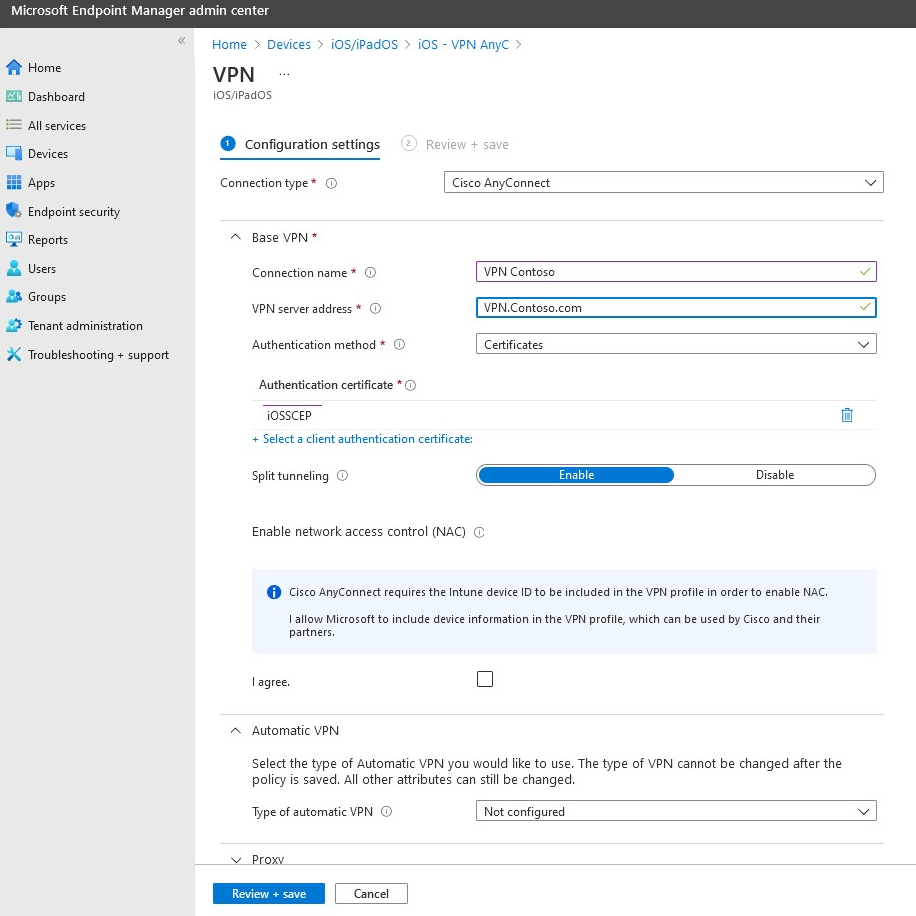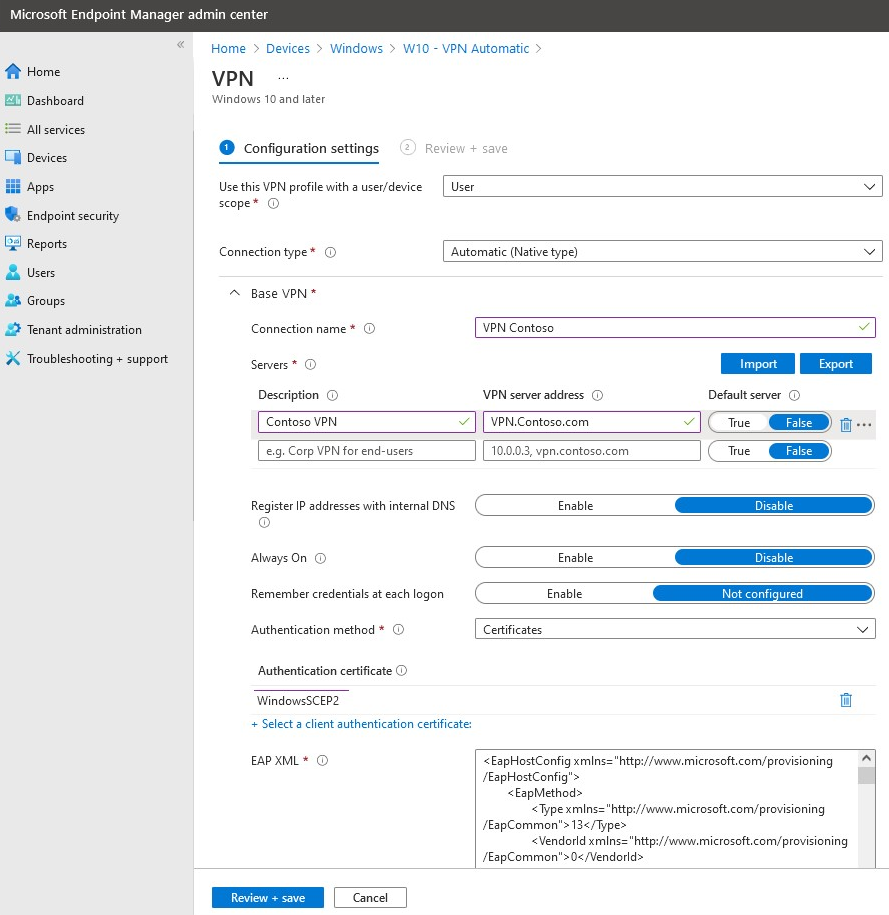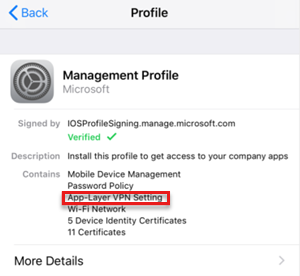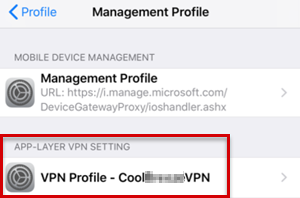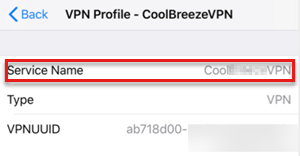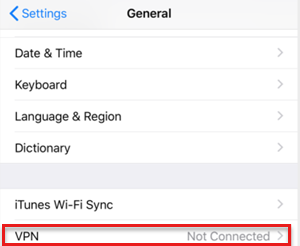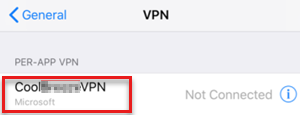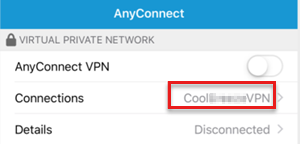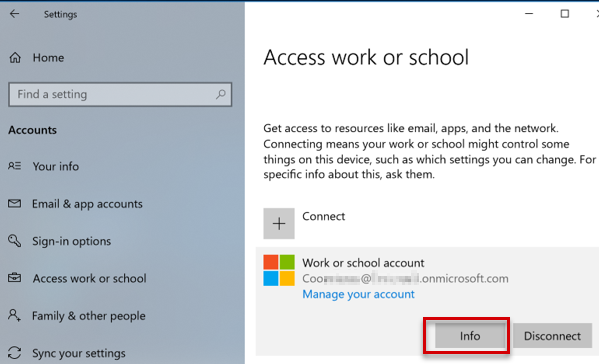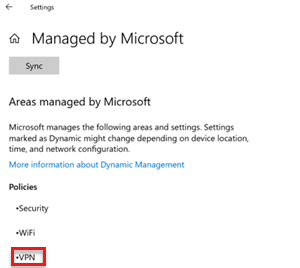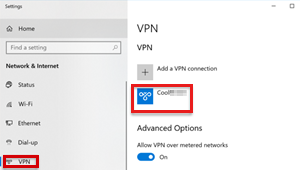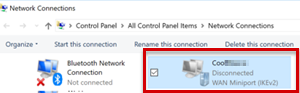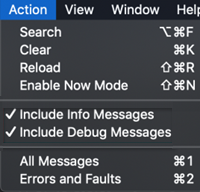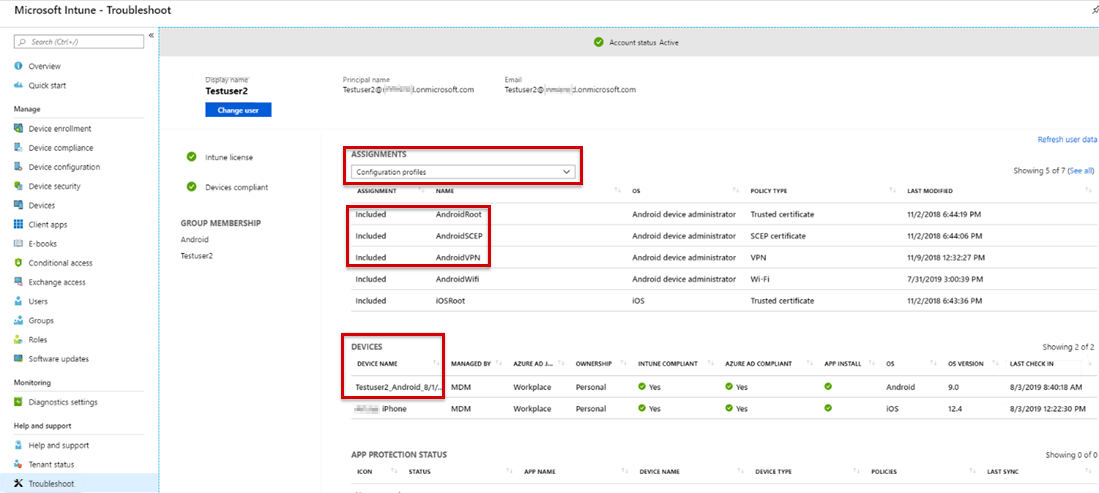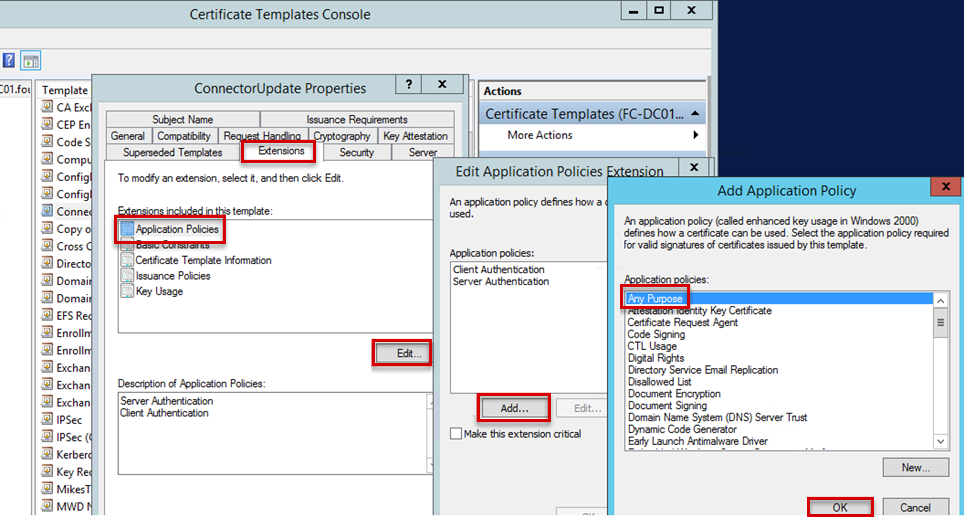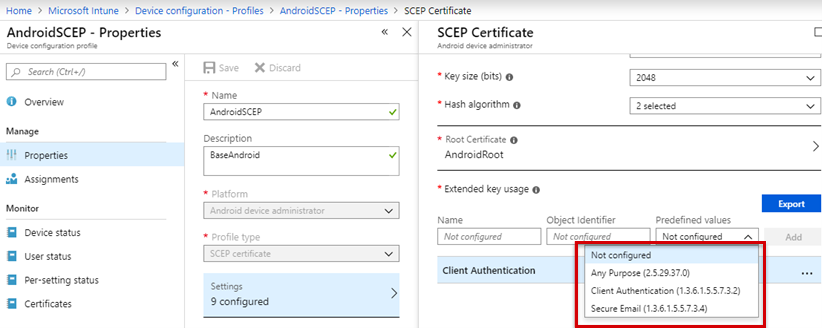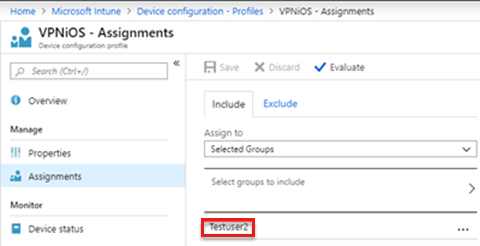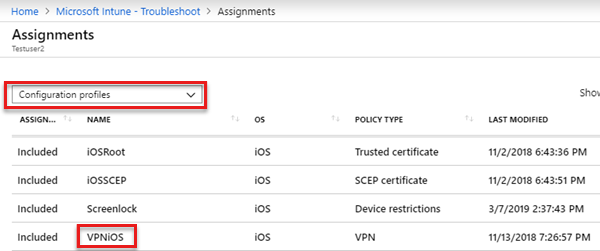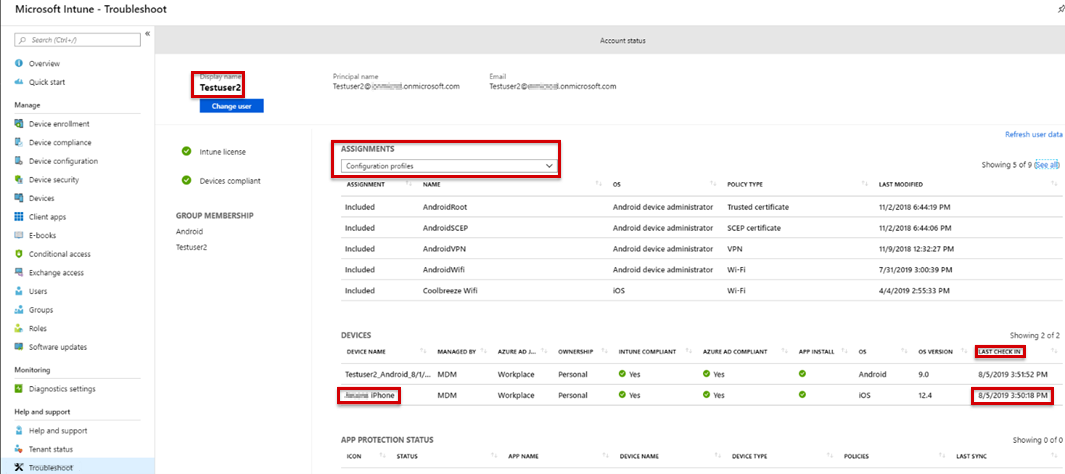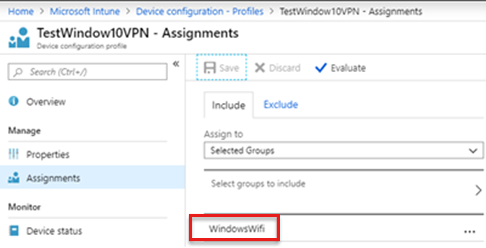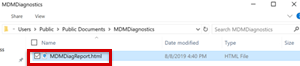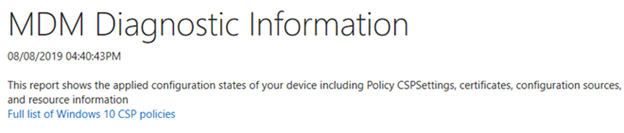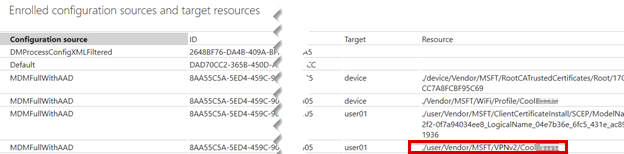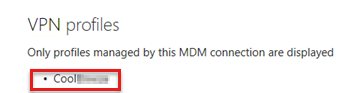Rozwiązywanie problemów z profilem sieci VPN w usłudze Microsoft Intune
Oryginalna wersja produktu: Microsoft Intune
Oryginalny numer KB: 4519426
Wprowadzenie
Ten przewodnik ułatwia zrozumienie i rozwiązywanie problemów z profilem sieci VPN, które mogą wystąpić podczas korzystania z usługi Microsoft Intune.
W przykładach w tym przewodniku użyto uwierzytelniania certyfikatu prostego protokołu rejestrowania certyfikatów (SCEP) dla profilów. W przykładach założono również, że profile zaufanego katalogu głównego i protokołu SCEP działają prawidłowo na urządzeniu. W przykładach profile zaufanego katalogu głównego i protokołu SCEP są nazwane w następujący sposób:
| Typy profilów | Android | iOS | Windows |
|---|---|---|---|
| Profil zaufanego głównego | Katalog główny systemu Android | iOSRoot | WindowsRoot2 |
| Profil protokołu SCEP | AndroidSCEP | iOSSCEP | WindowsSCEP2 |
Omówienie profilów sieci VPN
Wirtualne sieci prywatne (VPN) zapewniają użytkownikom bezpieczny dostęp zdalny do sieci organizacji. Urządzenia używają profilu połączenia sieci VPN, aby rozpocząć połączenie z serwerem sieci VPN. W usłudze Intune profile sieci VPN przypisują ustawienia sieci VPN do użytkowników i urządzeń w organizacji. Następnie użytkownicy mogą łatwo i bezpiecznie łączyć się z siecią organizacyjną.
Jeśli na przykład chcesz skonfigurować wszystkie urządzenia z systemem iOS z wymaganymi ustawieniami w celu nawiązania połączenia z udziałem plików w sieci organizacji, możesz utworzyć profil sieci VPN zawierający te ustawienia i przypisać ten profil do wszystkich użytkowników, którzy mają urządzenia z systemem iOS. Następnie użytkownicy mogą zobaczyć połączenie sieci VPN na liście dostępnych sieci i połączyć się z minimalnym nakładem pracy.
Profile sieci VPN można tworzyć przy użyciu różnych typów połączeń sieci VPN.
Uwaga 16.
Aby można było użyć profilów sieci VPN przypisanych do urządzenia, należy zainstalować odpowiednią aplikację sieci VPN dla profilu.
Jak tworzyć profile sieci VPN
Aby utworzyć profil sieci VPN, wykonaj kroki opisane w temacie Tworzenie profilu urządzenia.
Aby zapoznać się z przykładami, zobacz następujące zrzuty ekranu:
Uwaga 16.
W przykładach typ połączenia dla profilów sieci VPN systemu Android i iOS to Cisco AnyConnect, a drugi dla systemu Windows 10 to Automatyczny. Profil sieci VPN jest połączony z profilem protokołu SCEP.
Jak przypisać profile sieci VPN
Po utworzeniu profilu sieci VPN przypisz profil do wybranych grup.
Uwaga 16.
Wdrożenie typu grupy (grupa użytkowników lub grupa urządzeń) jest ważne i musi być spójne we wszystkich zasadach obejmujących te zasady zasobów (Zaufane certyfikaty, SCEP i VPN). Będzie on zależeć od typu wdrażanego certyfikatu. Jeśli wdrażasz certyfikat użytkownika, wszystkie wdrożenia powinny znajdować się w grupie użytkowników i odwrotnie. Jeśli wdrożony certyfikat jest typem urządzenia, użyj grupy urządzeń.
Przykłady można znaleźć na poniższym zrzucie ekranu:
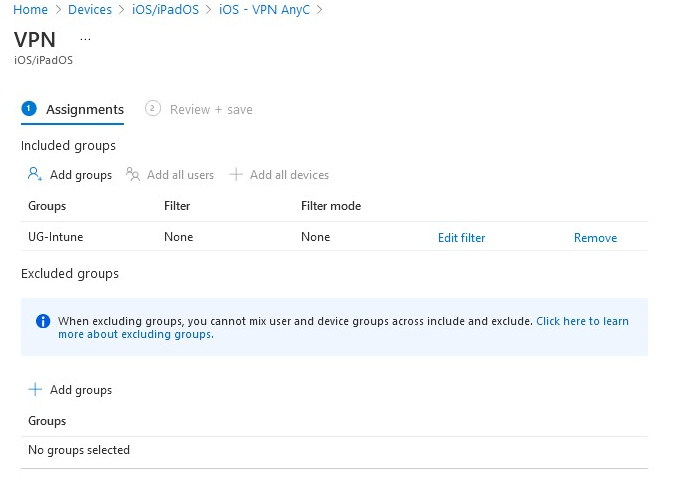
Jak wyglądają pomyślne profile sieci VPN
W tym scenariuszu urządzenie z systemem Android zarejestrowane jako profil służbowy należący do użytkownika. Ponieważ profile zaufanego katalogu głównego i scEP są już zainstalowane na urządzeniu, nie zostanie wyświetlony monit o zainstalowanie certyfikatów SCEP.
Otrzymasz powiadomienie o zainstalowaniu profilu firmowej sieci VPN:
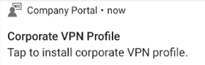
Jeśli nie otrzymasz powiadomienia, naciśnij przycisk Zmień ustawienia , aby włączyć opcję Kontrola zewnętrzna w aplikacji AnyConnect. Następnie otrzymasz powiadomienie.
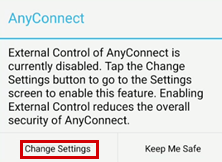
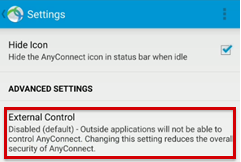
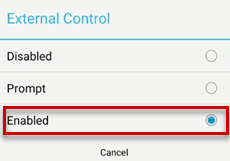
Wybierz certyfikat SCEP w aplikacji AnyConnect:
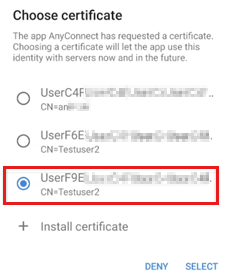
Uwaga 16.
W przypadku korzystania z urządzenia z systemem Android zarządzanym przez administratora urządzenia może istnieć wiele certyfikatów, ponieważ certyfikaty nie zostaną odwołane lub usunięte po zmianie lub usunięciu profilu certyfikatu. W tym scenariuszu wybierz najnowszy certyfikat. Zazwyczaj jest to ostatni certyfikat wyświetlany na liście.
Ta sytuacja nie występuje na urządzeniach z systemami Android Enterprise i Samsung Knox. Aby uzyskać więcej informacji, zobacz Zarządzanie urządzeniami z profilem służbowym systemu Android przy użyciu usługi Intune oraz Usuwanie certyfikatów SCEP i PKCS w usłudze Microsoft Intune.
Połączenie sieci VPN zostało pomyślnie utworzone.
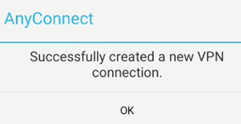
Portal firmy dzienniki pomyślnego wdrożenia profilu sieci VPN
Na urządzeniu z systemem Android plik Omadmlog.log rejestruje szczegółowe działania profilu sieci VPN podczas przetwarzania na urządzeniu. W zależności od czasu zainstalowania aplikacji Portal firmy może być maksymalnie pięć Omadmlog.log plików, a sygnatura czasowa ostatniej synchronizacji może pomóc w znalezieniu powiązanych wpisów.
W poniższym przykładzie użyto narzędzia CMTrace do odczytania dzienników i wyszukania elementu android.vpn.client.
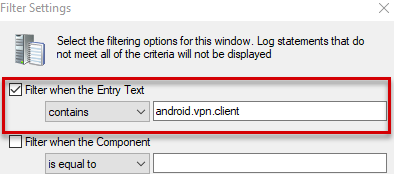
Przykładowy dziennik:
<Date Time> INFO com.microsoft.omadm.platforms.android.vpn.client.IntentVpnProfileProvisionStateMachine 13229 00622 Notifying to provision vpn profile 'AnyConnect'.
<Date Time> INFO com.microsoft.omadm.platforms.android.vpn.client.IntentVpnProfileProvisionStateMachine 13229 00622 VPN Profile "AnyConnect" state changed from RECEIVED to PENDING_USER_INSTALL
<Date Time> VERB com.microsoft.omadm.platforms.android.vpn.client.VpnClient 13229 00002 Creating VPN Provision Intent: anyconnect://create/?host=VPN.contoso.com&name=AnyConnect&usecert=true&keychainalias=UserID
<Date Time> INFO com.microsoft.omadm.platforms.android.vpn.client.IntentVpnProfileProvisionStateMachine 13229 00002 Vpn profile 'AnyConnect' provisioned and complete.
<Date Time> INFO com.microsoft.omadm.platforms.android.vpn.client.IntentVpnProfileProvisionStateMachine 13229 00002 VPN Profile "AnyConnect" state changed from PENDING_USER_INSTALL to PROVISIONED
Rozwiązywanie typowych problemów
Problem 1: Profil sieci VPN nie został wdrożony na urządzeniu
Sprawdź, czy profil sieci VPN jest przypisany do właściwej grupy.
W portalu usługi Intune wybierz pozycję Profile konfiguracji>urządzeń, a następnie wybierz profil, a następnie wybierz pozycję Przypisania, aby zweryfikować wybrane grupy.
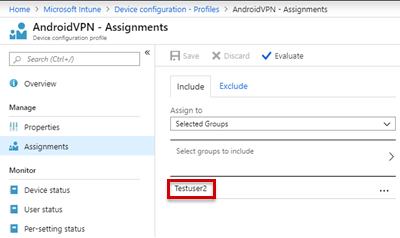
Sprawdź, czy urządzenie może być synchronizowane z usługą Intune, sprawdzając czas ostatniego zaewidencjonuj w okienku Rozwiązywanie problemów .
Jeśli profil sieci VPN jest połączony z profilami Zaufane główne i SCEP, sprawdź, czy oba profile zostały wdrożone na urządzeniu. Profil sieci VPN ma zależność od tych profilów.
Jeśli profile zaufanego katalogu głównego i scEP nie są zainstalowane na urządzeniu, w pliku dziennika Portal firmy (Omadmlog.log) zostanie wyświetlony następujący wpis:
<Date Time> INFO com.microsoft.omadm.platforms.android.vpn.client.IntentVpnProfileProvisionStateMachine 14210 00948 Waiting for required certificates for vpn profile 'androidVPN'.Uwaga 16.
Istnieje możliwość, że mimo że profile zaufanego katalogu głównego i scEP znajdują się na urządzeniu i są zgodne, profil sieci VPN nadal nie znajduje się na urządzeniu. Ten problem występuje, gdy
CertificateSelectordostawca z aplikacji Portal firmy nie znajdzie certyfikatu zgodnego z określonymi kryteriami. Określone kryteria mogą znajdować się w szablonie certyfikatu lub profilu SCEP. Jeśli pasujący certyfikat nie zostanie znaleziony, certyfikaty na urządzeniu zostaną wykluczone. W związku z tym profil sieci VPN zostanie pominięty, ponieważ nie ma odpowiedniego certyfikatu. W tym scenariuszu w pliku dziennika Portal firmy zostanie wyświetlony następujący wpis (Omadmlog.log):Waiting for required certificates for vpn profile 'androidVPN'.Poniższy przykładowy dziennik pokazuje, że certyfikaty są wykluczone, ponieważ określono kryteria EKU (Any Purpose Extended Key Usage). Jednak certyfikaty przypisane do urządzenia nie mają tego klucza EKU:
<Date Time> VERB com.microsoft.omadm.utils.CertUtils 14210 00948 Excluding cert with alias User<ID1> and requestId <requestID1> as it does not have any purpose EKU. <Date Time> VERB com.microsoft.omadm.utils.CertUtils 14210 00948 Excluding cert with alias User<ID2> and requestId <requestID2> as it does not have any purpose EKU. <Date Time> VERB com.microsoft.omadm.utils.CertUtils 14210 00948 0 cert(s) matched criteria: <Date Time> VERB com.microsoft.omadm.utils.CertUtils 14210 00948 2 cert(s) excluded by criteria: <Date Time> INFO com.microsoft.omadm.platforms.android.vpn.client.IntentVpnProfileProvisionStateMachine 14210 00948 Waiting for required certificates for vpn profile '<profile name>'.Poniższy przykład pokazuje, że profil SCEP ma opcję Dowolny cel EKU określony. Nie jest on jednak określony w szablonie certyfikatu w urzędzie certyfikacji. Aby rozwiązać ten problem, dodaj opcję Dowolny cel do szablonu certyfikatu lub usuń opcję Dowolne przeznaczenie z profilu SCEP.
Sprawdź, czy opcja Kontrola zewnętrzna programu AnyConnect jest włączona.
Przed utworzeniem profilu należy włączyć opcję Kontrola zewnętrzna. Po wypchnięciu profilu do urządzenia zostanie wyświetlony monit o włączenie opcji Kontrola zewnętrzna.
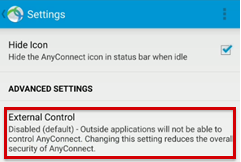
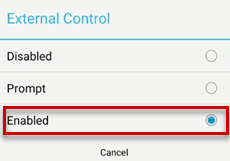
Sprawdź, czy na urządzeniu znajdują się wszystkie wymagane certyfikaty w pełnym łańcuchu certyfikatów. W przeciwnym razie w pliku dziennika Portal firmy zostanie wyświetlony następujący wpis (Omadmlog.log):
Waiting for required certificates for vpn profile 'androidVPN'.Aby uzyskać więcej informacji, zobacz Brak pośredniego urzędu certyfikacji.
Problem 2: Profil sieci VPN jest wdrażany na urządzeniu, ale urządzenie nie może nawiązać połączenia z siecią
Zazwyczaj ten problem z łącznością nie jest problemem z usługą Intune i może być wiele przyczyn. Poniższe elementy mogą pomóc w zrozumieniu i rozwiązaniu problemu:
Czy można ręcznie nawiązać połączenie z siecią przy użyciu certyfikatu, który ma te same kryteria w profilu sieci VPN?
Jeśli możesz, sprawdź właściwości certyfikatu używanego w połączeniu ręcznym i wprowadź zmiany w profilu sieci VPN usługi Intune.
Czy w przypadku urządzeń z systemami Android i iOS dzienniki aplikacji klienckiej sieci VPN pokazują, że urządzenie próbowało nawiązać połączenie z profilem sieci VPN?
Zazwyczaj błędy łączności są rejestrowane w dziennikach aplikacji klienckich sieci VPN.
Czy w przypadku urządzeń z systemem Windows dzienniki serwera radius wykazały, że urządzenie próbowało nawiązać połączenie z profilem sieci VPN?
Zazwyczaj błędy łączności są rejestrowane w dziennikach serwera radius.
Jak wyświetlić dzienniki w aplikacji AnyConnect
Aby wyświetlić dzienniki, zobacz dwa poniższe przykłady dla urządzeń z systemami Android i iOS.
Przykład 1. Wyświetlanie dzienników na urządzeniach z systemem Android
Wybierz pozycję Diagnostyka menu>.
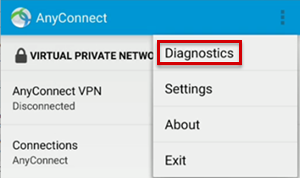
Aby wyświetlić certyfikaty, wybierz pozycję Zarządzanie certyfikatami.
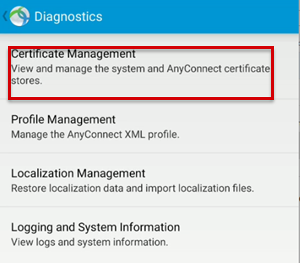
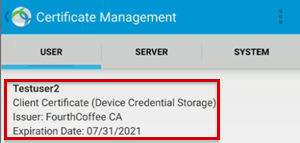
Aby wyświetlić dzienniki do analizowania problemów z programem AnyConnect, wybierz pozycję Rejestrowanie i Informacje o systemie> Debug .
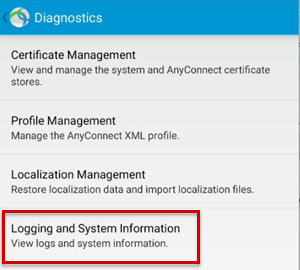
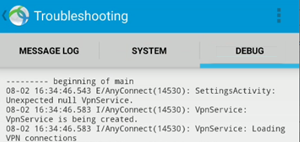
Aby wysłać dzienniki, wybierz pozycję Menu>Wyślij raport dzienników>do administratora.

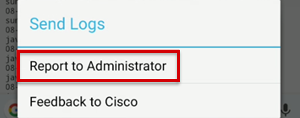
Po pobraniu dzienników debugowania sprawdź plik debug_logs_unfiltered.txt , aby uzyskać informacje o tworzeniu profilu i połączeniu.
Przykładowy dziennik tworzenia sieci VPN:
<Date Time> I/AnyConnect(14530): URIHandlerActivity: Received command: anyconnect://create?host=VPN.Contoso.com&name=AnyConnect&usecert=true&keychainalias=UserID
<Date Time> I/AnyConnect(14530): VpnService: VpnService is being created.
Przykładowy dziennik niepowodzenia połączenia sieci VPN:
<Date Time> I/vpnapi (14530): Message type information sent to the user: Contacting VPN.Contoso.com.
<Date Time> I/vpnapi (14530): Initiating VPN connection to the secure gateway https://VPN.Contoso.com
<Date Time> I/acvpnagent(14592): Using default preferences. Some settings (e.g. certificate matching) may not function as expected if a local profile is expected to be used. Verify that the selected host is in the server list section of the profile and that the profile is configured on the secure gateway.
<Date Time> I/acvpnagent(14592): Function: processConnectNotification File: MainThread.cpp Line: 14616 Received connect notification (host VPN.Contoso.com, profile N/A)
<Date Time> W/acvpnagent(14592): Function: getHostIPAddrByName File: SocketSupport.cpp Line: 344 Invoked Function: ::getaddrinfo Return Code: 11 (0x0000000B) Description: unknown
<Date Time> W/acvpnagent(14592): Function: resolveHostName File: HostLocator.cpp Line: 710 Invoked Function: CSocketSupport::getHostIPAddrByName Return Code: -31129588 (0xFE25000C) Description: SOCKETSUPPORT_ERROR_GETADDRINFO
<Date Time> W/acvpnagent(14592): Function: ResolveHostname File: HostLocator.cpp Line: 804 Invoked Function: CHostLocator::resolveHostName Return Code: -31129588 (0xFE25000C) Description: SOCKETSUPPORT_ERROR_GETADDRINFO failed to resolve host name VPN.Contoso.com to IPv4 address
<Date Time> I/vpnapi (14530): Message type warning sent to the user: Connection attempt has failed.
<Date Time> E/vpnapi (14530): Function: processIfcData File: ConnectMgr.cpp Line: 3399 Content type (unknown) received. Response type (DNS resolution failed) from VPN.Contoso.com: DNS resolution failed
<Date Time> I/vpnapi (14530): Message type warning sent to the user: Unable to contact VPN.Contoso.com.
<Date Time> E/vpnapi (14530): Function: processIfcData File: ConnectMgr.cpp Line: 3535 Unable to contact VPN.Contoso.com DNS resolution failed
<Date Time> I/vpnapi (14530): Message type error sent to the user: The VPN connection failed due to unsuccessful domain name resolution.
Przykład 2. Wyświetlanie dzienników na urządzeniach z systemem iOS
Aby wyświetlić certyfikat użytkownika, wybierz pozycję Certyfikaty diagnostyczne>.
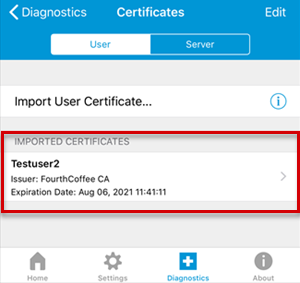
Aby wyświetlić komunikaty dziennika, wybierz pozycję Diagnostyka, włącz opcję Dzienniki debugowania sieci VPN, aby włączyć rejestrowanie, a następnie wybierz pozycję Dzienniki.
- Aby wyświetlić komunikaty dziennika debugowania usługi, wybierz pozycję Usługa.
- Aby wyświetlić komunikaty dziennika debugowania aplikacji, wybierz pozycję Aplikacja.
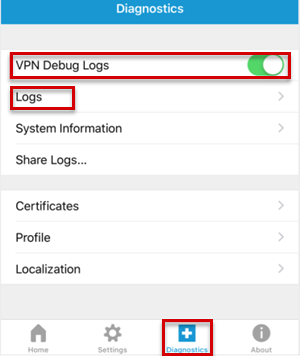
Aby wysłać dzienniki, wybierz pozycję Udostępnij dzienniki w oknie Diagnostyka , wprowadź informacje o problemie, a następnie wybierz pozycję Wyślij.
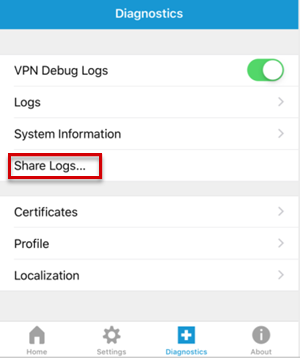
Po pobraniu dzienników debugowania sprawdź pliki dotyczące tworzenia profilu i informacji o połączeniu.
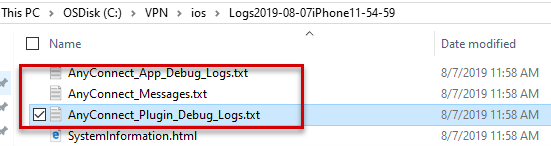
Przykładowy dziennik pliku AnyConnect_App_Debug_Logs.txt przedstawiający profil sieci VPN:
[<Date Time>] Info: Function: SaveSettings File: AppleVpnConfig.mm Line: 198 SaveSettings {type = mutable dict, count = 3, entries => 0 : {contents = "RemoteAddress"} = {contents = "Contoso.com"} 1 : {contents = "AuthenticationMethod"} = {contents = "Certificate"} 2 : {contents = "LocalCertificate"} = <69646e74 00000000 000002d3> }
[<Date Time>] Info: Function: GetSettings File: AppleVpnConfig.mm Line: 175 GetSettings { AuthenticationMethod = Certificate; LocalCertificate = <69646e74 00000000 000002d3>; RemoteAddress = "Contoso.com"; }
[<Date Time>] Info: Function: -[AppleVpnConfigBatch startBatchSaveToSystem] File: AppleVpnConfigBatch.mm Line: 43 Invoking save to system with 0x28202fd60
[<Date Time>] Info: Function: saveToSystem_block_invoke File: AxtVpnConfig.mm Line: 222 Successfully saved profile for Contoso.com
[<Date Time>] Info: Function: -[AppleVpnConfigBatch startBatchSaveToSystem] File: AppleVpnConfigBatch.mm Line: 36 completed!.
Przykładowy dziennik pliku AnyConnect_Messages.txt , który pokazuje błąd połączenia sieci VPN:
[<Date Time>] [VPN] - Contacting Contoso.com.
[<Date Time>] [VPN] - Connection attempt has failed.
[<Date Time>] [VPN] - Unable to contact CoolBreeze.com.
[<Date Time>] [VPN] - Connection attempt has timed out. Please verify Internet connectivity.
Przykładowy dziennik pliku AnyConnect_Plugin_Debug_Logs.txt , który pokazuje błąd połączenia sieci VPN:
[<Date Time>] Info: Message type information sent to the user: Contacting Contoso.com.
[<Date Time>] Info: Initiating VPN connection to the secure gateway https://Contoso.com
[<Date Time>] Info: Function: NoticeCB File: AnyConnectAuthenticator.cpp Line: 2116 Sending notice Contacting Contoso.com. to App
[<Date Time>] Error: Function: SendRequest File: CTransportCurlStatic.cpp Line: 2046 Invoked Function: curl_easy_perform Return Code: -29949904 (0xFE370030) Description: CTRANSPORT_ERROR_TIMEOUT 28 : Error
[<Date Time>] Error: Function: TranslateStatusCode File: ConnectIfc.cpp Line: 3169 Invoked Function: TranslateStatusCode Return Code: -29949904 (0xFE370030) Description: CTRANSPORT_ERROR_TIMEOUT Connection attempt has timed out. Please verify Internet connectivity.
[<Date Time>] Error: Function: doConnectIfcConnect File: ConnectMgr.cpp Line: 2442 Invoked Function: ConnectIfc::connect Return Code: -29949904 (0xFE370030) Description: CTRANSPORT_ERROR_TIMEOUT
[<Date Time>] Info: Message type warning sent to the user: Connection attempt has failed.
[<Date Time>] Error: Function: processIfcData File: ConnectMgr.cpp Line: 3407 Content type (unknown) received. Response type (host unreachable) from Contoso.com:
[<Date Time>] Info: Message type warning sent to the user: Unable to contact Contoso.com.
[<Date Time>] Info: Function: NoticeCB File: AnyConnectAuthenticator.cpp Line: 2116 Sending notice Connection attempt has failed. to App
[<Date Time>] Error: Function: processIfcData File: ConnectMgr.cpp Line: 3543 Unable to contact Contoso.com
[<Date Time>] Info: Function: NoticeCB File: AnyConnectAuthenticator.cpp Line: 2116 Sending notice Unable to contact Contoso.com. to App
[<Date Time>] Info: Message type error sent to the user: Connection attempt has timed out. Please verify Internet connectivity.
Więcej informacji
Jeśli nadal szukasz rozwiązania powiązanego problemu lub jeśli chcesz uzyskać więcej informacji na temat usługi Microsoft Intune, opublikuj pytanie na forum usługi Microsoft Intune. Wielu inżynierów pomocy technicznej, dostawców MVP i członków zespołu deweloperów odwiedza fora. Istnieje więc duża szansa, że znajdziesz kogoś z potrzebnymi informacjami.
Jeśli chcesz otworzyć wniosek o pomoc techniczną do zespołu pomocy technicznej usługi Microsoft Intune, zobacz Jak uzyskać pomoc techniczną dotyczącą usługi Microsoft Intune.
Aby uzyskać więcej informacji na temat profilów sieci VPN w usłudze Intune, zobacz następujące artykuły:
- Ustawienia urządzenia z systemem Android do konfigurowania sieci VPN w usłudze Intune
- Konfigurowanie ustawień sieci VPN na urządzeniach z systemem iOS w usłudze Microsoft Intune
- Ustawienia urządzeń z systemem Windows 10 i Windows Holographic umożliwiające dodawanie połączeń sieci VPN przy użyciu usługi Intune
- Porada pomocy technicznej — jak skonfigurować usługę NDES na potrzeby wdrożeń certyfikatów SCEP w usłudze Intune
- Rozwiązywanie problemów z wdrażaniem profilu certyfikatu PROTOKOŁU SCEP w usłudze Microsoft Intune
- Rozwiązywanie problemów z konfiguracją usługi NDES do użycia z profilami certyfikatów usługi Microsoft Intune
Aby uzyskać wszystkie najnowsze wiadomości, informacje i porady techniczne, odwiedź oficjalne blogi: